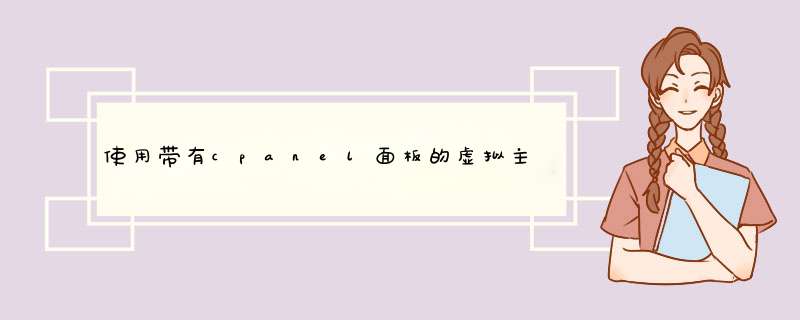
如果用户正在经营一家企业,那么无论使用哪个网络托管服务提供商都需要其确保公司网站始终处于正常运行状态。例如Bluehost虚拟主机就提供99.9%的正常运行时间和cPanel控制面板,
并具备多样性的电子商务功能。保证cPanel拥有正确的托管平台对于支持用户的需求至关重要——这就是为什么许多企业只使用包含了cPanel的主机提供商。
当选择带有cPanel面板的主机时,用户将获得一个非常易于使用的工作平台,以用来维护网站和应用程序。如果用户拥有电子邮件、数据库服务器以及FTP帐户,那么就可以通过cPanel进行访问和配置。它的优势还在于其提供的许多功能以及一系列可以轻松使用的工具。此外,这些功能可以自动化,免去了用户的很多烦恼。
此外,如果用户是一位小型企业主,那么为企业建立网站的最简单方法就是使用cPanel。由于cPanel包含流行CMS的一键式安装,因此可以允许用户快速建立一个新网站。此外,若用户想要在线销售商品,那么可以在cPanel进行操作——它包括了许多的电子商务选项。此外,cPanel还允许用户设置自己的电子邮件或员工的电子邮件,并管理自动回复和转发器。它允许企业托管无限数量的域、网站以及数据库。
cPanel中创建FTP账号1、 首先下拉cPanel控制面板页面,点击“Ftp Manager”选项
2、 在“FTP Manager”页面,“FTP Accounts”、“Anonymous FTP Controls”、“Anonymous FTP Message”与“FTP Session Control”四个选项中,选项第一个“FTP Accounts”
3、 cPanel会自动为网站创建FTP账号,且此账号是不能删除的。用户如需创建新账户,则点击“Add Account”
4、 为新FTP账户设立登录名及密码,其中密码为6-8位字符,并且不能与用户名重复。输入“Login”与“Password”后,如图4所示,cPanel会自动默认访问目录名称与用户名相同,“Directory”框中自动填写为“/jane”,用户如改为“/”,则表示访问全站;
5、 确认创建的FTP用户名、密码及目录等信息后,点击“Create”按钮
6、 通过以上五个步骤,就已成功创建FTP账户,如果您需要继续创建FTP账户,点击“Go Back”选项,即可跳转至步骤三页面继续进行添加操作;
7、 如果用户如图6所示,点击“Go Back”选项后将跳转至“FTP Account Maintenance”页面,可看到刚添加的FTP账号,用户可点击括号内的访问目录“/jane”或“Delete”、“Change Password”等,则进行浏览账号文件、删除和修改密码等操作
首先,登录网站的cPanel控制面板点击Backups按钮,进入备份页面直接下载空间数据备份: 在备份页面,可以看到如下部分: 1.备份全站文件,点击这里的Home Directory按钮,就会自动开始下载一个压缩文件,这个压缩文件中的是public_html目录下的全部文件2.备份数据库,点击DATABASES下面的数据库的名字,就会开始下载对应数据库的压缩包,如果你有多个数据库,就要逐个点击并将其全部下载。 待全站文件和数据库下载完毕就完成了一次整站备份。如果以后出现问题,就可以使用这些备份文件无损恢复了。 创建空间数据备份以后下载: 创建全站备份(包括你的主目录,数据库,日志等等) 全备份功能可以将你空间的所有文件和配置信息做成一个压缩包。这项功能通常用在账户从一台服务器转移到另一台服务器的时候,你不能在cPanel界面还原全备份。全备份需要由系统管理员来恢复。 步骤 1. 点击生成全备份按钮Full Backup(Generate/Download a Full Backup) 2. 选择如下设置: 备份目的地-选择备份将要存储的位置,包括: 主目录(Home Directory)(推荐) 远程FTP服务器 (Remote FTP Server) 远程FTP服务器(被动模式传输)(Remove FTP Server (Passive mode transfer)) 安全拷贝(scp)(Secure Copy (scp))-注意!如果你选择了安全拷贝(scp),请继续执行“FTP/SCP设置”。否则,跳过直接执行下面的 3. FTP/SCP设置 电子邮件地址-填写你的邮件地址,当备份完成后,cPanel会向该信箱发出确认通知。 远程服务器(仅限FTP/SCP)-填写你想要把备份文件发送到哪个远程服务器(主机名或IP地址)。 远程用户(仅限FTP/SCP)-填写你在远程服务器上的登陆帐号。 远程密码(仅限FTP/SCP)-输入登陆密码。 端口(仅限FTP/SCP)-填写远程服务器的端口号。 远程目录(仅限FTP/SCP)-输入要把备份文件保存到远程服务器的哪个目录下。 3. 点击生成备份按钮。欢迎分享,转载请注明来源:夏雨云

 微信扫一扫
微信扫一扫
 支付宝扫一扫
支付宝扫一扫
评论列表(0条)